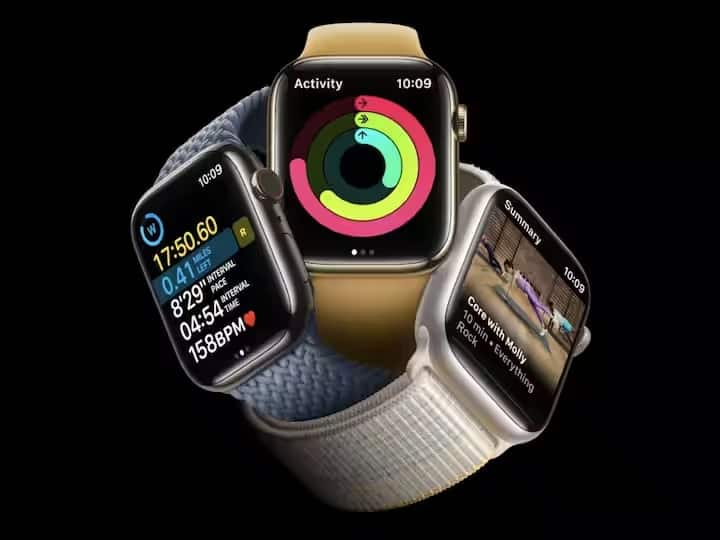[ad_1]
अगर आप Apple Watch पहनते हैं तो आज का ये लेख आपके लिए है. अगर आपको पासकोड भूलने की बीमारी है तो यह लेख आपके लिए है. अगर कभी आप Apple Watch का पासकोड भूल जाते हैं तो उसे रीसेट कैसे करना है, ये हम आपको यहां स्टेप बाय स्टेप बता रहे हैं. आपको यह ध्यान रखना होगा कि अगर आप पासकोड भूल गए हैं तो इस प्रोसेस के जरिए आपका वॉच डाटा डिलीट हो जाएगा. ऐसे में वॉच का डाटा बैकअप होना बेहद जरूरी है.
अपनी Apple Watch को कैसे रीसेट करें
स्टेप 1: अपनी Apple वॉच को रीसेट करने के लिए, आपको इसके पेयर्ड आईफोन की जरूरत होगी. आईफोन इंटरनेट से कनेक्टेड होना चाहिए.
अपने iPhone पर वॉच एप्लिकेशन ओपन करें.
My Watch टैब पर जाएं.
General पर टैप करें और फिर रीसेट करें.
स्टेप 2: सभी कंटेंट और सेटिंग्स को डिलीट कर दें
रीसेट मेन्यू में जाएं. यहां आपको कई विकल्प मिलेंगे. इनमें से आपको Erase Apple Watch Content and Settings पर जाना होगा. फिर आपको अपनी एप्पल आईडी और पासवर्ड डालना होगा.
स्टेप 3: अपनी Apple वॉच को शुरू से सेट करें या बैकअप रीस्टोर करें
डाटा इरेज करने के बाद आपकी Apple वॉच रीबूट हो जाएगी. फिर एक वेलकम स्क्रीन दिखेगी. यहां दो विकल्प होंगे.
पहला नई वॉच की तरह सेटअप करें इस विकल्प को चुनें और एकदम शुरू से स्टार्ट करें. आपको आईफोन से एप्पल वॉच को एक बार फिर से सेटअप करना होगा.
दूसरा यह कि आपको एप्पल वॉच डाटा रीस्टोर (अगर आपने बैकअप लिया है तो) करना होगा.
ऐसा करने से सेटिंग्स, ऐप्स और अन्य डाटा पहले जैसा रिस्टोर हो जाएगा.
स्टेप 4: अपनी Apple वॉच को अपने iPhone के साथ पेयर करें
अपने iPhone पर वॉच एप्लिकेशन ऑन करें.
स्टार्ट पेयरिंग पर टैप करें. फिर अपने iPhone के कैमरे को Apple वॉच एनीमेशन के साथ प्वाइंट करें.
पेयरिंग करने के लिए ऑन-स्क्रीन इंस्ट्रक्शन को फॉलो करें.
स्टेप 5: एक नया पासकोड सेट करें
एक बार जब आपकी Apple वॉच आपके iPhone के साथ पेयर हो जाए तो आपको एक नया पासकोड सेट करना होगा. पासकोड वही चुनें जो आप आसानी से याद रख पाएं.
यह भी पढ़ें :
ATM में मदद का करते हैं बहाना! फिर लगा देते हैं लाखों की चपत, बचना है तो जान लीजिए तरीका
[ad_2]
Source link